流程概要: 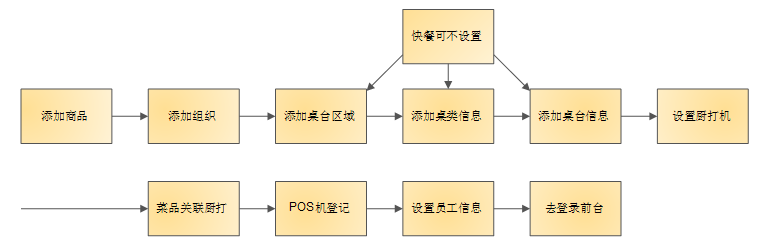 应用场景一、快餐多机或酒楼单机;(无需启动挂单服务,前台绑定就能使用) 此应用场景可用于所有快餐店、咖啡厅、奶茶麻辣烫等无桌台模式(可以多机使用),甚至大型酒楼的有桌台模式也能适用,只是不能应用于酒楼模式的多前台POS模式(因为需要挂单服务器来保存多POS在不同桌台的落单菜品) 步骤: 进入后台。运行YunSc目录下后台程序YcErp,企业代码为102030XX(测试账号为10203007),用户名admin、密码admin(初次登陆后需更改密码,测试帐号的密码为admin123456),组织编号00为总部或单店,(测试账号的总部已经绑定其他电脑,需自行添加一个分店给自己用)。 单店的话无需添加分店,连锁则需要添加分店,建议分店编号从11、12、13开始,因为01、02、03可留给总部未来做仓库使用 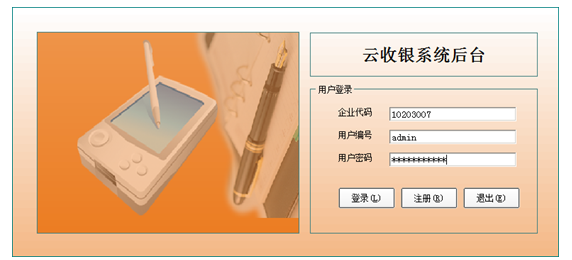 1、添加商品资料 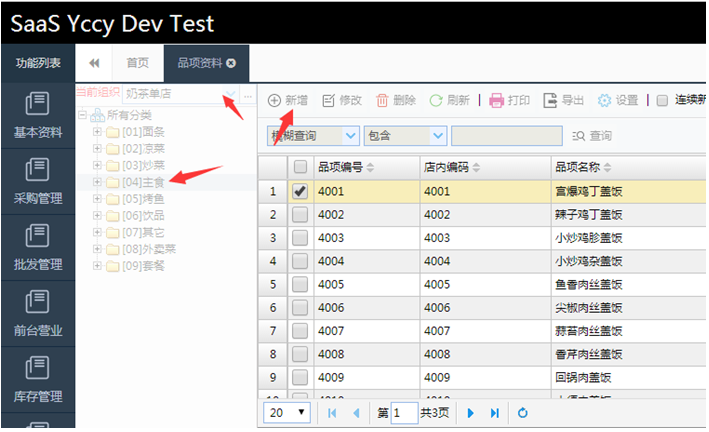 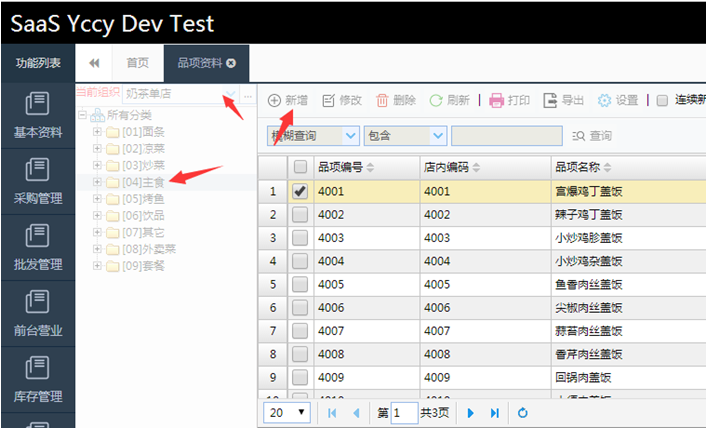 3、 以下是建立某店的桌台区域。每个店布局不同,桌台区域信息必须各店自行设置好。 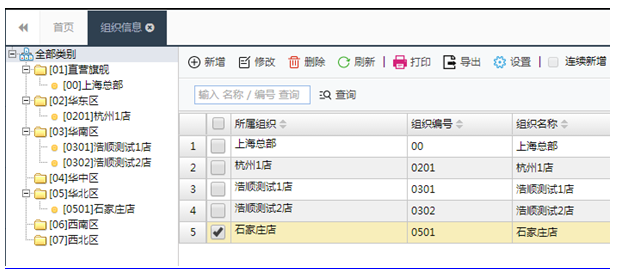 4、以下是新增桌类信息  5、以下是新增桌台信息 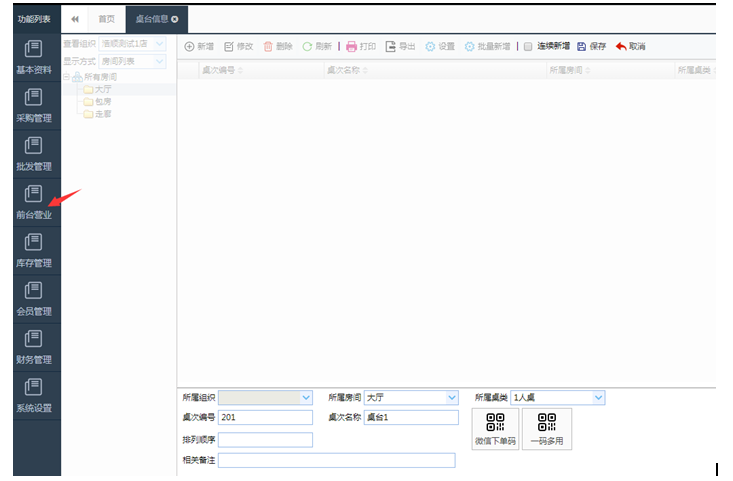 6、以下是厨打机的设置 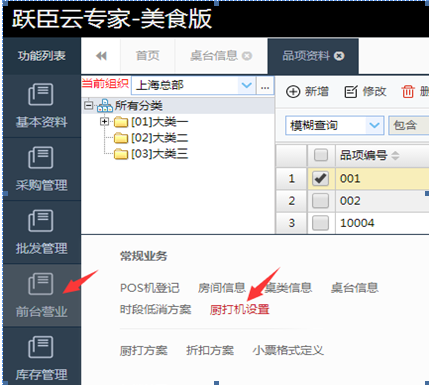 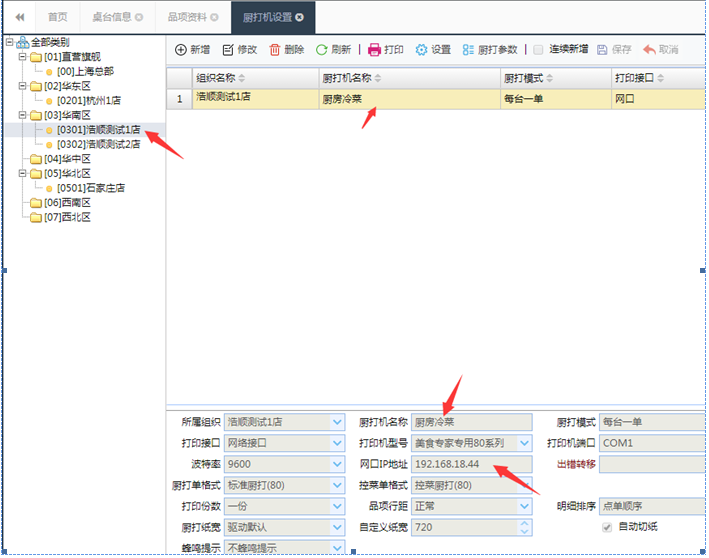 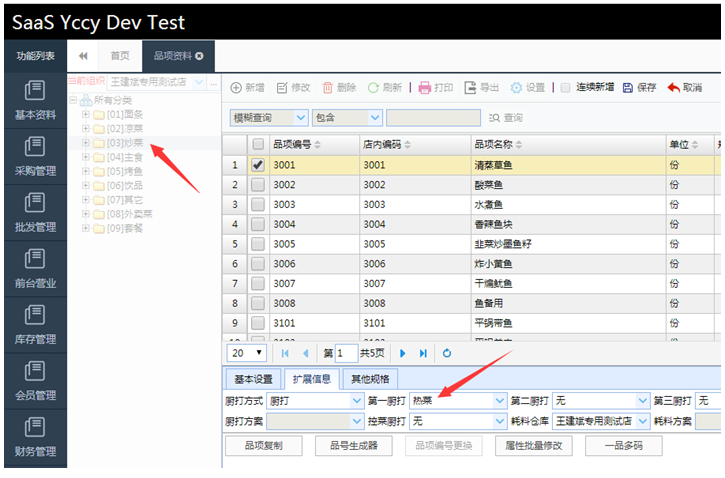 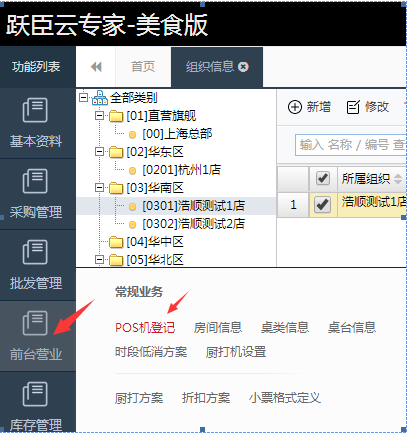  【后台界面—系统设置—系统用户设置】,可添加其他用户,选择好后台与前台的权限; 用户的权限可在【系统设置—群组及权限设置】里去定义; 注意:用户如果拥有后台权限,密码必须为字母+数字的组合(未来登录后台可绑定微信,直接扫码登录后台); 用户如果仅拥有前台权限,密码可以为纯数字(方便前台员工触摸屏数字键盘登录) 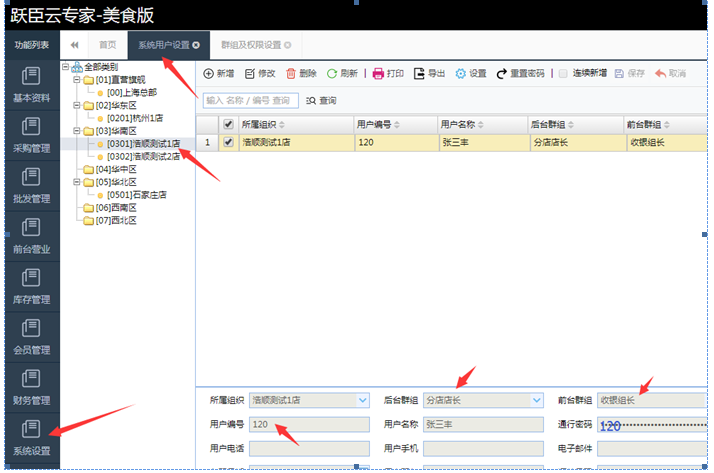 10、登录前台。 运行YunPos目录下的YunPos,然后用登记的pos机号登录,如图: 组织编号为00或自己添加的分店编号;业务模式选择【单机或无桌台管理】;用户名可用admin,也可用自行添加的其他用户如第8条里添加的120用户,密码120; 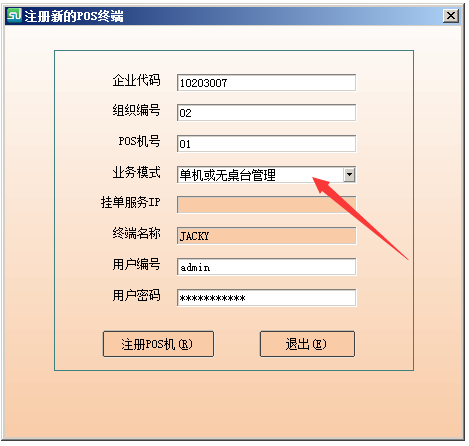 酒楼模式 快餐模式切换。 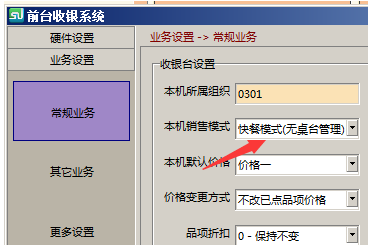 转下一页! 应用场景二、酒楼多前台POS机【含平板+pc模式】;(需启动挂单服务,所有前台绑定挂单服务器IP地址就能使用) 此应用场景主要用于大型酒楼大厅内放置多台触摸pos机,所有pos可共享桌台落单 其他后台进去设置同上述 应用场景一。 2、运行YunPos目录下的YunPos,进入前台点餐。然后用登记的pos机号登录,如图: 组织编号为00或自己添加的分店编号;业务模式选择【多机且需共享桌台】;挂单服务器IP输入真实IP地址,本机则输入127.0.0.1; 完。 |



